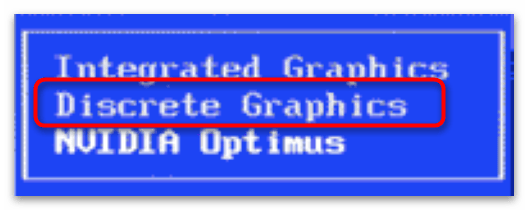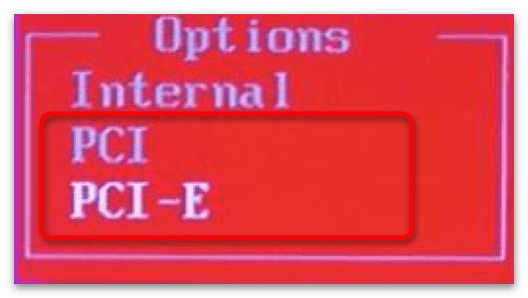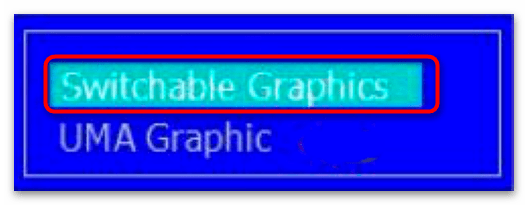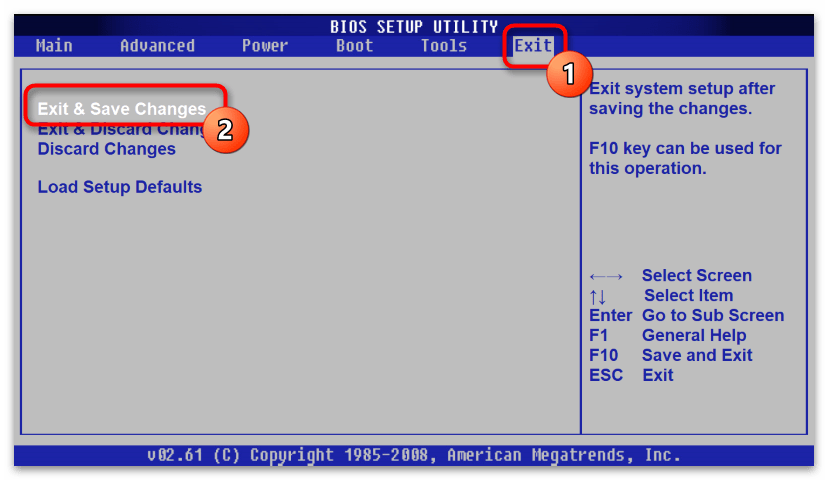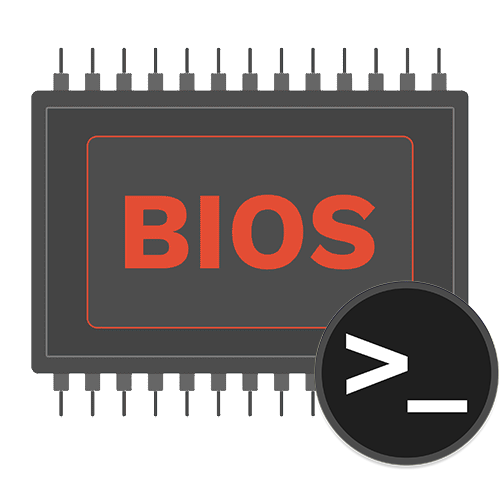Зміст

Загальна інструкція включення відеокарти
Для включення відеокарти в БІОС і його ідейному спадкоємця UEFI передбачений спеціальний параметр, який в залежності від виробника і версії пристрою може розташовуватися в самих різних вкладках і розділах меню системи. Цей параметр приймає одне з наступних значень адаптера відеопам'яті:
- Вбудований;
- Дискретний;
- Перемикається.
Вам буде потрібен дискретний адаптер, але при бажанні також можна використовувати перемикається, який дозволяє системі вибирати відеокарту в автоматичному режимі.
Алгоритм активації додаткової відеокарти наступний:
- Увійдіть в БІОС за допомогою методу передбаченого в вашому ПК або ноутбуці.
Детальніше: як увійти в БІОС на комп'ютері / на ноутбуці
- Перейдіть на вкладку та / або в підрозділ, де знаходиться параметр вибору відеопам'яті (в кроці 1 і кроці 2 запропоновані варіанти, де він може бути розташований).
- Виберіть цей параметр (різновиди його найменувань описані в кроці 3 ).
- Тепер встановіть дискретний режим відеопам'яті (види позначення подібної опції також розглядаються в кроці 4
) і перезавантажитеся зі збереженням налаштувань за допомогою клавіші
«F10»
.
Читайте також: збереження налаштувань в BIOS
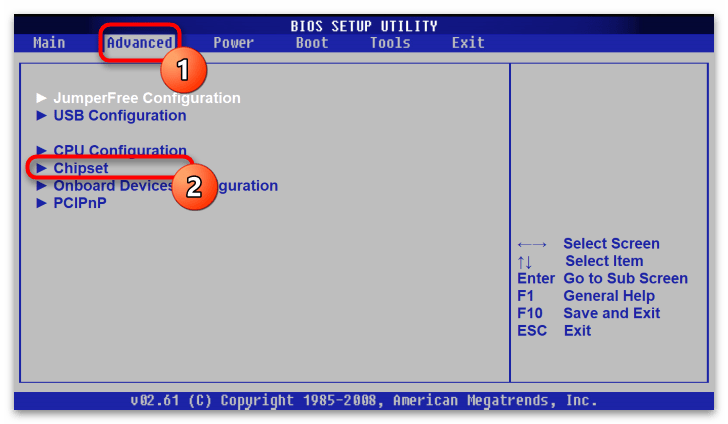
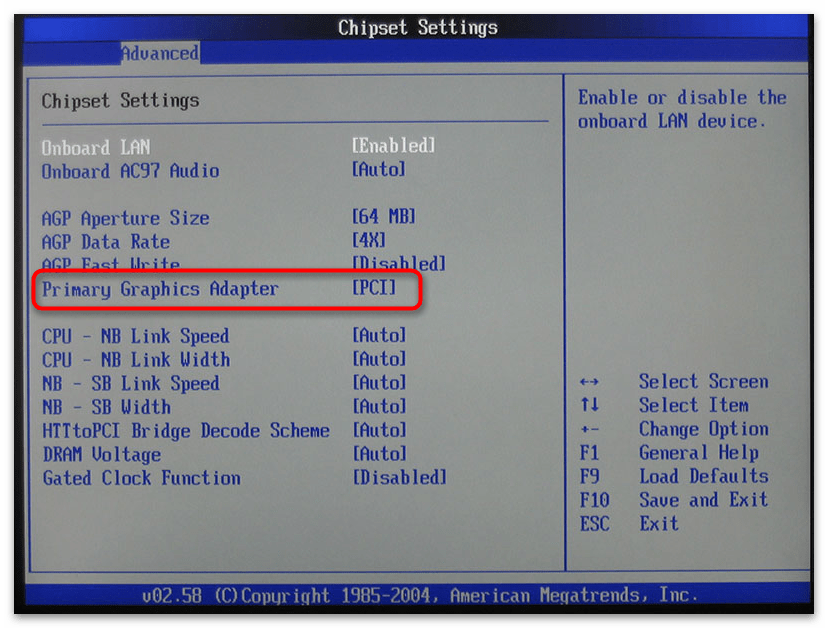
Варіації Налаштування дискретного адаптера
Так як існує величезна безліч виробників обладнання, опції по активації відеоадаптера можуть різнитися в залежності від марки материнської плати і серії її випуску. У якихось моделях вам може знадобитися перейти на певну вкладку, яка доступна тільки в конкретній модифікації, а десь відразу потрібно вибрати розділ конфігурацій адаптера.
Крім того, параметр відеопам'яті може бути як на самій вкладці, так і прихований в підпункті з іншими її опціями. Тому Вашій увазі представлені списки найменувань: вкладок, підрозділів, параметрів і їх значень, для настройки відеокарти.
Увага: зрідка виробники використовують трохи інше поєднання слів в найменуваннях підрозділу або параметра відеоадаптера, проте схоже за змістом і написання.
Крок 1: Вибір вкладки
Зазвичай виробники поміщають опції відеоадаптера на вкладку розширених налаштувань, яка іноді позначається як додатковий підрозділ або ж ще конфігурації. Рідше настройку адаптера виносять в окрему вкладку введення-виведення, дисплея або чіпсета. Називатися і виглядати вони будуть наступним чином:
- «Advanced» ;
- «Config» ;
- «Configuration» ;
- «System Configuration» ;
- «Peripherals» ;
- «Chipset» .






Крок 2: Вибір підрозділу
Найбільше варіантів у найменування розділу, в якому може знаходитися шукана вами функція. В основному це графа конфігурацій, яка може містити в собі такі слова як: «PCI» , «Chipset» , «Graphics» і т.д. але іноді він може бути рядком, що об'єднує в собі кілька налаштувань введення-виведення, а в деяких інтерфейсах такі рядки представляються цілими секціями, вкладеними один в одного. Нижче представлений список його можливих найменувань:
- «System Agent Configuration» ;
- «Graphics Configuration» ;
- «Chipset Configuration» ;
- «PCI Configuration» ;
- «Chipset» ;
- «Integrated Peripherals» ;
- «PnP/PCI Configuration» ;
- «PCI-E/PCI/ PnP Configuration» ;
- «PCI Subsystem Settings» ;
- «NorthBridge Configuration» ;
- «Display» .
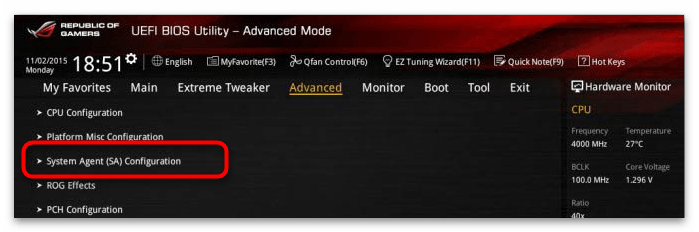
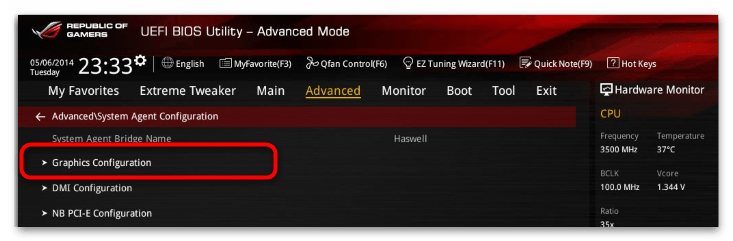
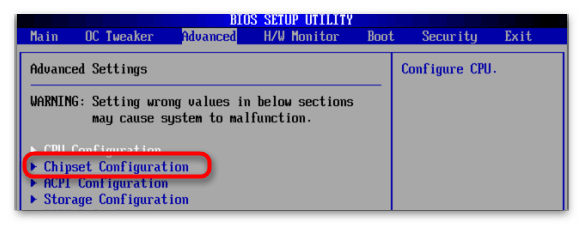
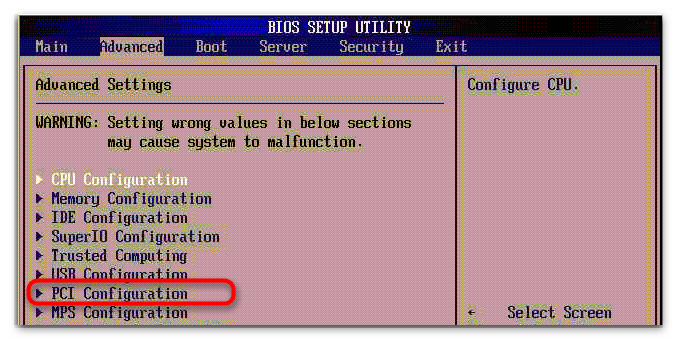
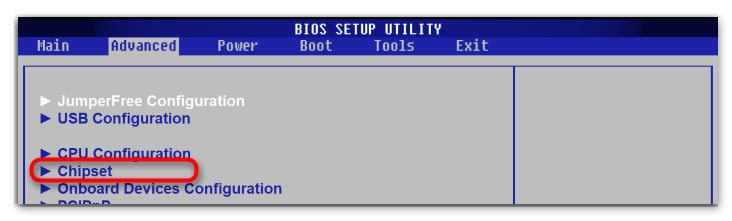
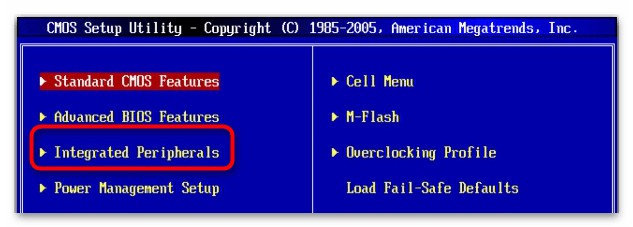
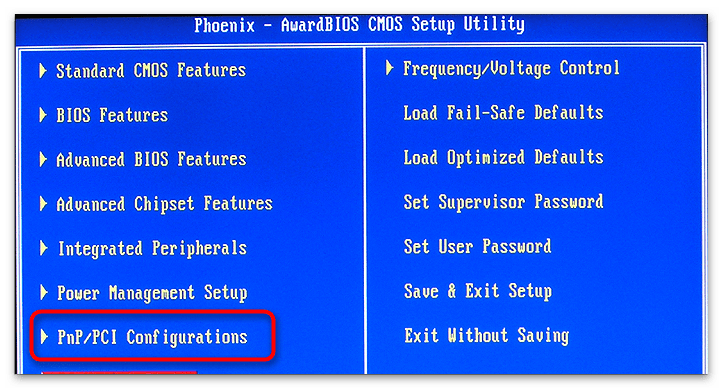
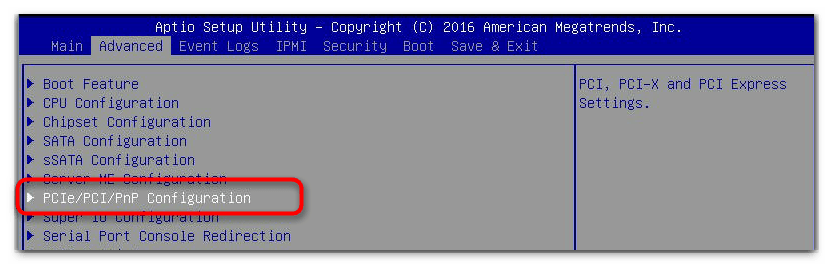
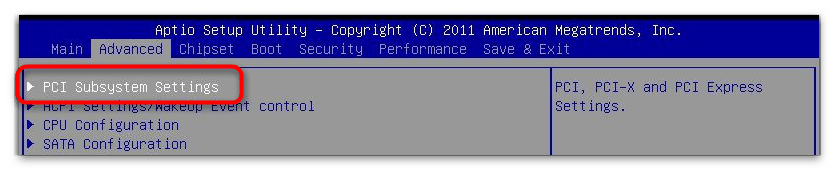
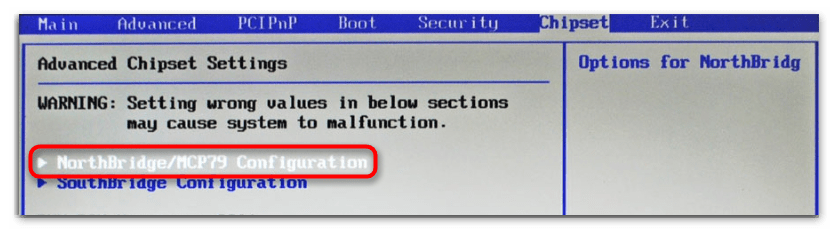
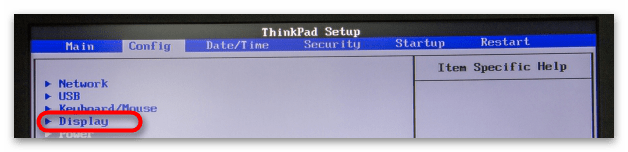
Крок 3: Пошук опції
Сам параметр, в якому якраз змінюється значення з вбудованої карти на дискретну, теж має кілька варіантів іменувань. За змістом вони позначають: графічний пристрій, Первинний дисплей або адаптер. Далі наведені приблизні назви такого рядка:
- «Graphics Device» ;
- «Primary Graphics Adapter» ;
- «Primary Display» ;
- «Init Display First» .
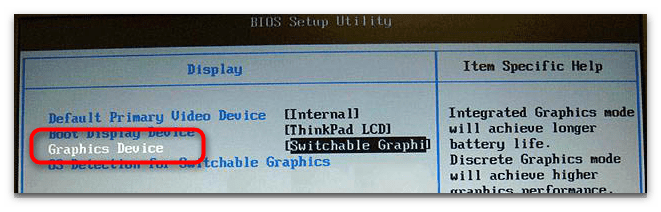
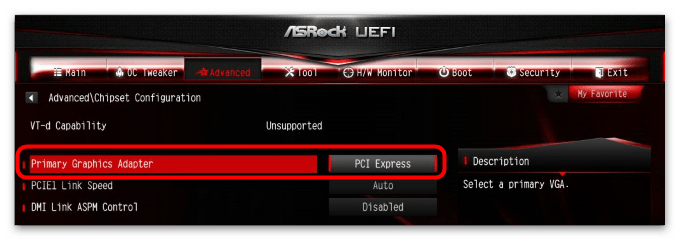
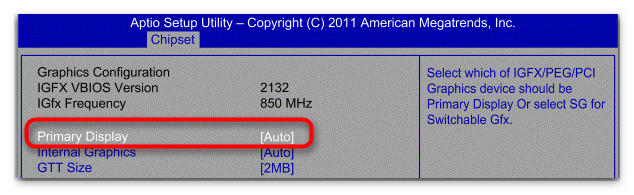

Крок 4: Вибір значення
В опціях може зустрітися як найменування самої відеокарти, так і шини введення-виведення на материнській платі «PCI» / «PCI-E» . Крім того, пункт може бути озаглавлений загальним словосполученням за типом «Discrete Graphics» або відсутні зовсім, якщо відеокарта не передбачена у вашій материнській платі або настройка відсутня в прошивці БІОС.
В останньому випадку допомагає вибір значення «Switchable Graphics» , щоб налаштувати автовизначення графічного пристрою, а якщо не доступний і цей варіант, потрібно провести модернізацію материнської плати і оновлення прошивки БІОС (це теж не завжди робочий варіант).
Читайте також:
оновлення BIOS на комп'ютері
Оновлення BIOS на ноутбуці
HP
/
Lenovo
/
Acer
/
ASUS
Оновлення BIOS
AMI
/
MSI
/
ASRock
Самі ж опції можуть виглядати наступним чином:
- «Discrete Graphics» ;
- «PCI» / «PCI-E» ;
- «Switchable Graphics» .